Loading... <div class="tip share">请注意,本文编写于 2169 天前,最后修改于 1341 天前,其中某些信息可能已经过时。</div> ## 前言 Clash for Android 为 @Kr328 大佬接手的 ClashA 项目,已经推出了一段时间了。对于习惯于使用 clash 或者策略分流类软件的人来说,Clash for Android (以下简称 cfa ) 是 Android 用户的一大福音。 正如我在 [TG 频道](https://t.me/FunCunJ) 中说的,cfa 给我的第一体验是: - 界面简洁美观; - 策略分流+分应用的模式 自从 cfa 出来之后就一直用着它了,虽然现在 Android 已经成为了备用机,但是就我体验的时间来看,还是挺稳定的。 - **项目地址**:[GitHub](https://github.com/Kr328/ClashForAndroid) - **下载地址**:[Google Play](https://play.google.com/store/apps/details?id=com.github.kr328.clash) | [GitHub][1] | [备用地址](https://asset.10101.io)(`帐号/密码:10101.io/123456`) - **Telegram 频道**:[Clash For Android Channel](https://t.me/clash_for_android_channel) ## Clash for Android 主界面简介 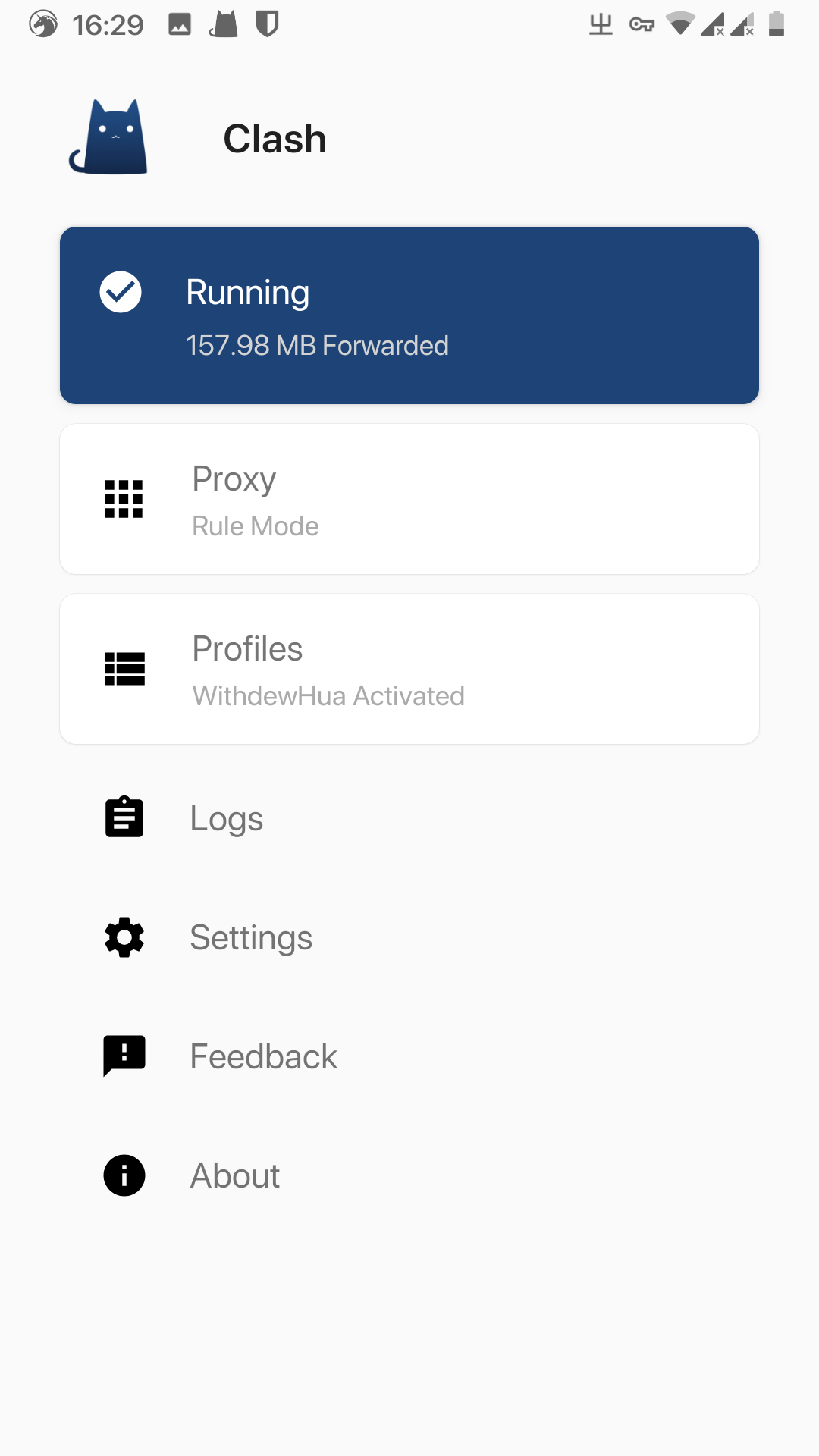 - `Stopped/Running`: 点击关闭/启用代理; - `Proxy (代理)`: 代理开启后显示,点击进入策略组页面; - `Profiles (配置)`:点击后进入配置文件添加页面; - `Logs (日志)`:日志记录 - `Settings (设置)`:软件设置 - `Behavior (行为)`: 软件自启、流量显示; - `Network (网络)`:DNS 行为、分应用代理等; - `Interface(界面)`:界面显示,包括暗黑模式、语言选择; - `Feedback(反馈)`:反馈信息及途径 - `About(关于)`:软件信息 ## 添加配置文件 CFA 提供了两种方式添加配置文件: - 远程配置 - 本地配置 以下分别说明 ### 添加远程配置 - 若使用的机场提供了 Clash 托管,则可以使用该方式方便的订阅节点和规则信息。 - 若没有 clash 托管,但是有 ss/v2ray 订阅链接或者 Surge 托管链接,可以使用我借助 subconverter 项目搭建的 API,将其转换为 clash 配置(策略组将替换为我设定的策略,规则使用神机规则)。 **接口使用方法**:https://api.10101.io/sub?target=clash&url=URLEncode后的托管或者订阅链接;例如,v2ray 订阅链接为 http://example.com,那么使用接口后的 clash 配置地址为 https://api.10101.io/sub?target=clash&url=http%3a%2f%2fexample.com。 **添加步骤**: 1. 点击 **Profiles(配置)** --> 点击 **New Profile(新配置)** --> 点击 **URL**: 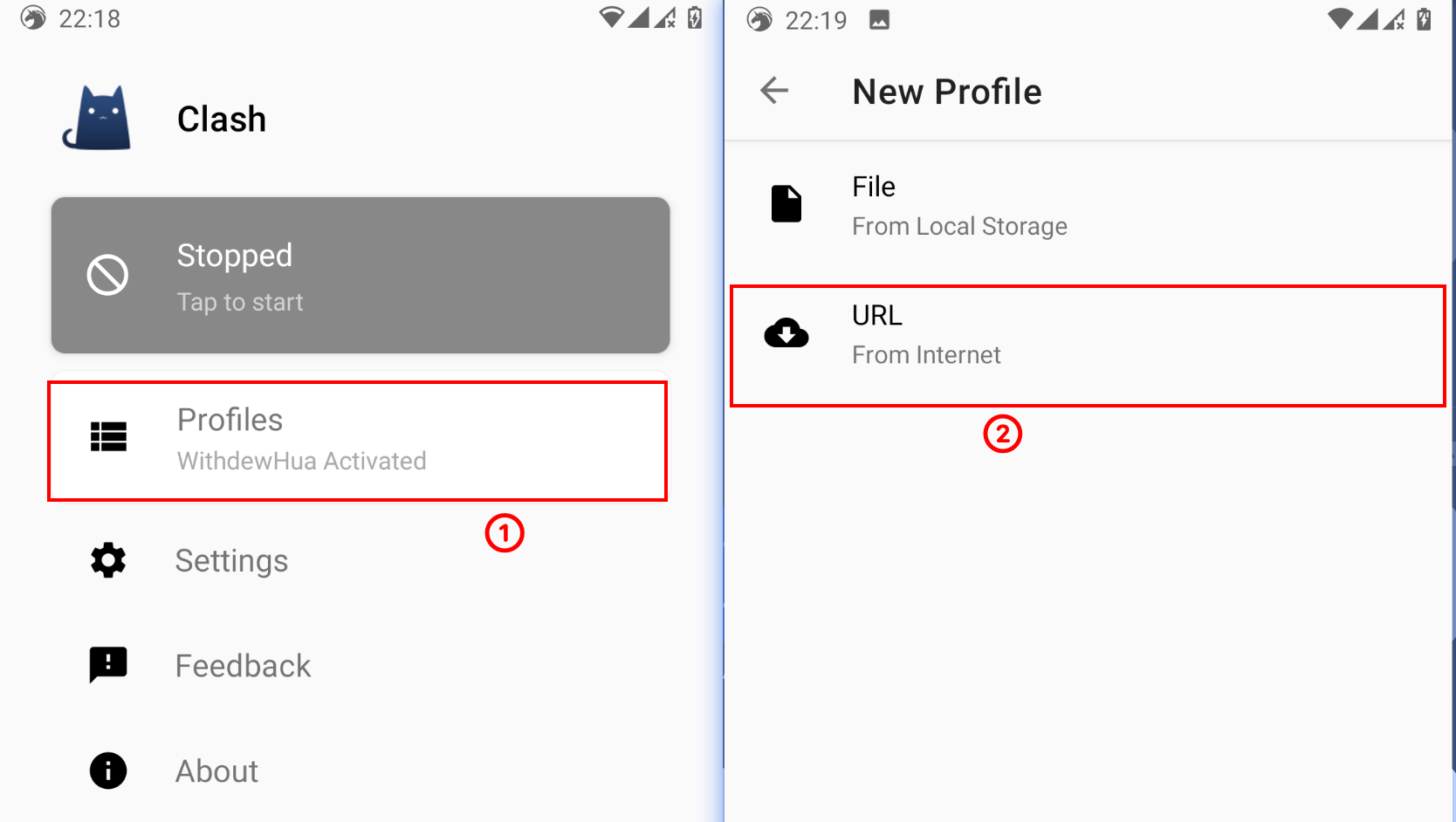 2. 添加之后,点击选中配置文件,可对配置文件进行修改; 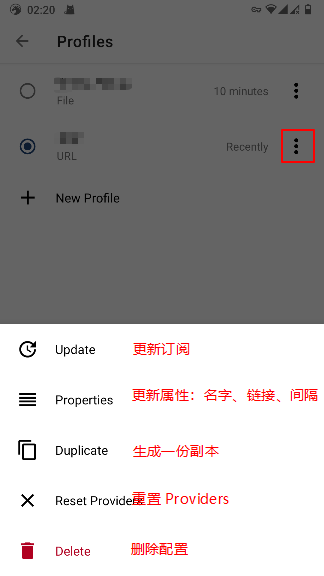 3. 返回主界面,点击 **Stopped(已停止)** 开启代理,点击 **Proxy(代理)** 进入策略组界面,可根据自己需要选择节点使用 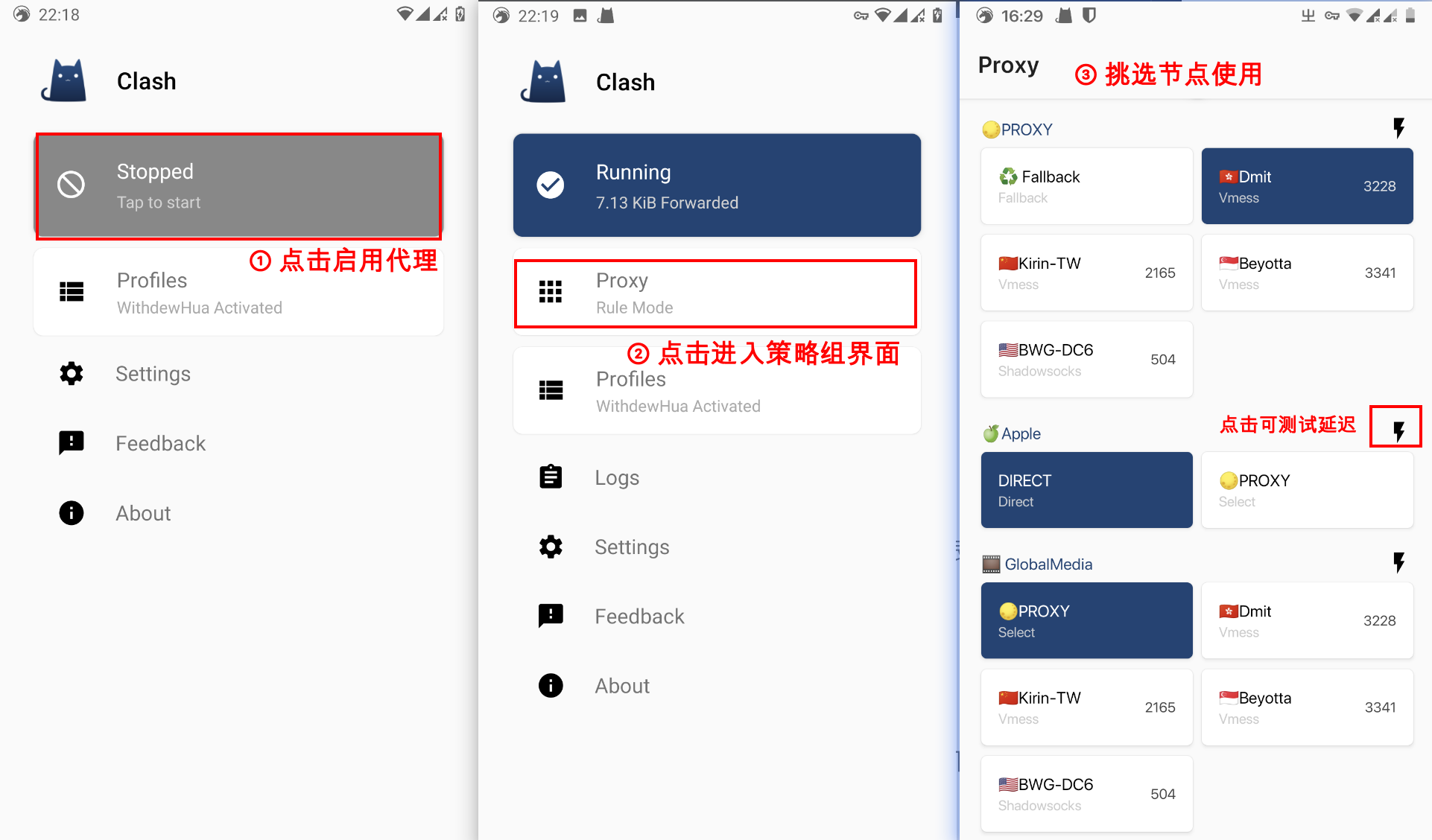 ### 添加本地配置文件 若机场没有提供托管、订阅链接等或者使用的是自建服务器,那么可以采用此方式。此方式下需要自己编写 `yaml` 文件,建议在电脑上进行操作。 如果有使用 [Clash for Windows](https://10101.io/2018/10/27/how-to-use-clash-for-windows) 或者 ClashX,可以使用其配置文件。 **添加步骤**: 1. 编辑 `yaml` 文件,推荐使用 [神机规则](https://raw.githubusercontent.com/DivineEngine/Profiles/master/Clash/Outbound.yaml),下载该配置文件,然后按照其示例修改自己的节点信息和策略组,完成后保存在手机存储中; 2. 点击 **Profiles(配置)** --> 点击 **New Profile(新配置)** --> 点击 **File **,导入 step1 中保存的 `yaml` 文件; 3. 添加后,点击选中添加的配置文件,可对配置文件进行修改; ![file_profile_config][3] 4. 返回主界面,点击 **Stopped(已停止)** 开启代理,点击 **Proxy(代理)** 进入策略组界面,可根据自己需要选择节点使用。 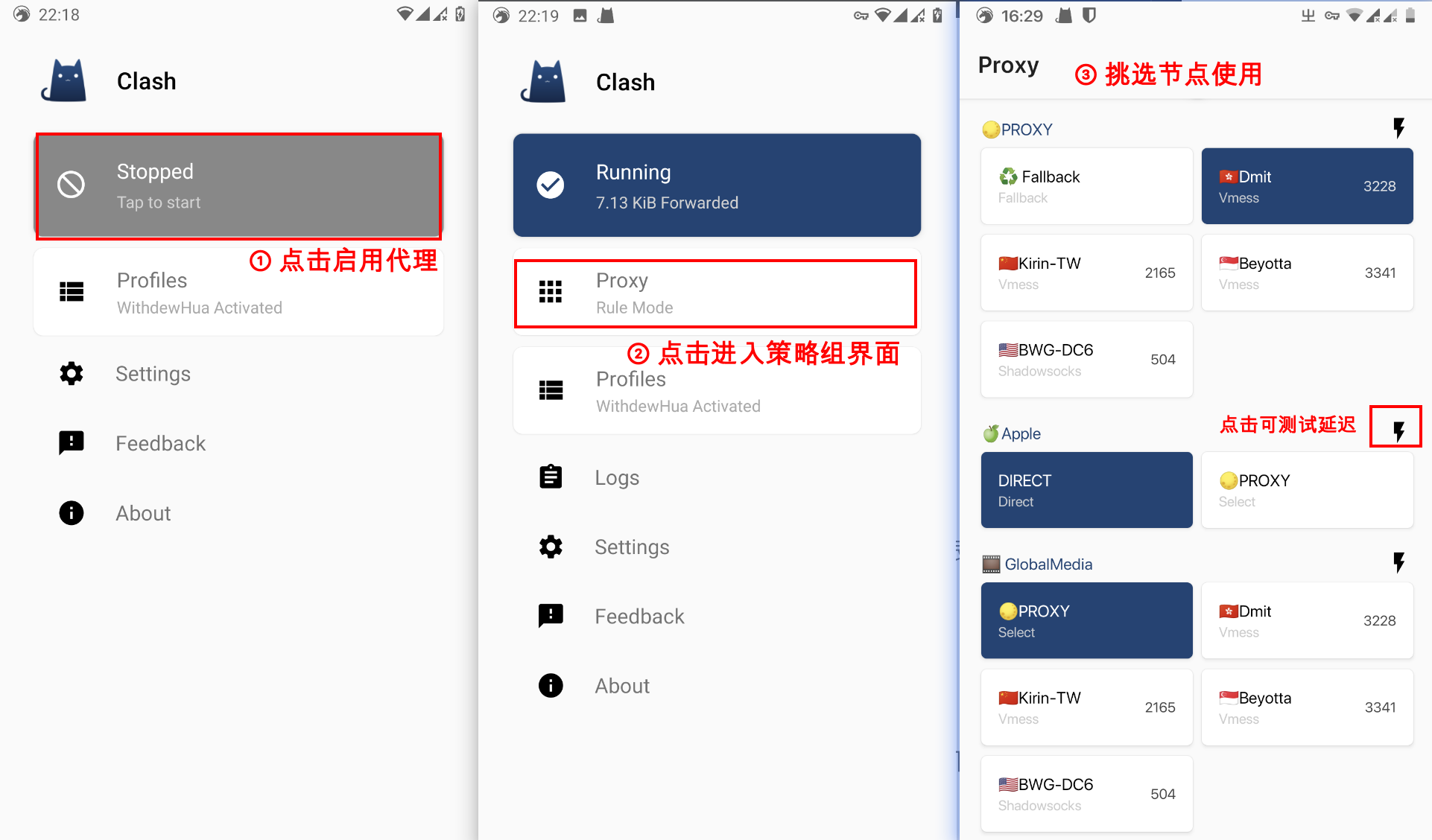 ## Proxy 界面简介 ![proxy_ui][4] - `Mode(模式)`:切换模式——Direct(全局直连)、Rule(规则)、Global(全局代理); - `Sort Group(代理组排序)`:策略组排序; - `Sort Proxy(代理排序)`:节点排序; - `Utils(实用工具)` - `Merge Prefix(前缀合并)`:对节点名字进行处理,以更好地显示节点全名 ## 分应用配置 CFA 支持分应用规则,这个对于 Android 用户来说应该不陌生了。 **路径**:**Settings(设置)** --> **Network(网络)** --> **Access Control Mode(访问控制模式)** - `Allow all apps(允许所有应用)`: 不进行分应用,只依赖配置文件中的分流规则进行分流; - `Only allowing selected apps(仅允许已选择的应用)`:白名单,选中的应用经过 VPN,再通过配置文件中的分流规则分流; - `Disallow selected apps(不允许已选择的应用)`:黑名单,选中的应用不经过 VPN (直连),未选中的应用经过 VPN 并通过配置文件中的分流规则进行分流。 **应用选择路径**:**Settings(设置)** --> **Network(网络)** --> **Access Control Packages(访问控制应用包列表)** ## 更新日志 - 2020-03-01 根据 `1.1.10` 版本对文中内容进行修改; - 2020-03-21 CFA 已支持中文,增加对应中文描述; [1]: https://github.com/Kr328/ClashForAndroid/releases [3]: /usr/uploads/2020/03/2799505761.png [4]: /usr/uploads/2020/03/1727468242.png 最后修改:2022 年 05 月 14 日 © 允许规范转载 赞 3 如果觉得我的文章对你有用,请随意赞赏
123 条评论
说一堆看似有用的废话,我问你URL去哪里找?我们不熟悉这个人现在要上油管怎么操作。托管是什么?订阅又是什么?CFA又是什么?什么是本地和远程配置?
总有些人不是X,谢谢博主分享。
同意你看法!
楼主,它支持ssr节点吗就是订阅链接转换成clash可以用吗
clashR for Android 支持ssr
clash 不支持 ssr
楼主 订阅链接是什么啊 在哪里找到?
托管的无法自己配置信息 好不爽
复制一份自己改,或者用些 API 之类的进行自定义了
你好,博主,我想跟你合作,可以加个联系方式吗,telegram什么的
请问,为什么添加了Clash的托管链接,安卓端没有反应呢?手机上下载了yaml文件,加载文件也没有反应?
没有反应?报错啥的都没有吗?你把托管链接发个私密评论给我吧
假如不选择分应用代理的话,为什么全局模式下,国内的应用好像没走代理,ip也是显示国内的,请问是默认分流了吗?
没有分应用,就根据配置文件中的规则走,软件里目前没有设置全局选项,只有rule mode,如果需要全局可以自己改配置文件里面的规则
怎么弄成中文版?怎么汉化?
没有中文
还可以分应用 这个厉害了
android上可以分应用就不稀奇了,很多都可以
IOS用户表示支持
😆